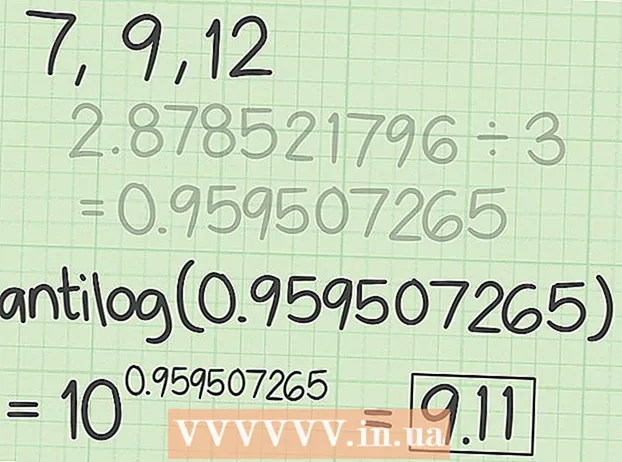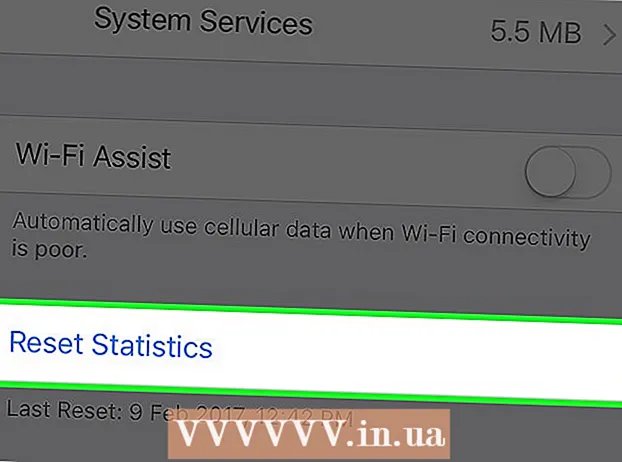लेखक:
Bobbie Johnson
निर्माण की तारीख:
8 अप्रैल 2021
डेट अपडेट करें:
1 जुलाई 2024

विषय
यदि आपने गलती से अपने मैक पर एडवांस्ड मैक क्लीनर इंस्टॉल कर लिया है, तो इस प्रोग्राम को अपने कंप्यूटर से हटाने के लिए इस आलेख में दिए चरणों का पालन करें।
कदम
 1 सहेजें सभी व्यक्तिगत फाइलें। सभी खुले दस्तावेज़ों को सहेजना याद रखें। यह करने के लिए, इन उपायों का पालन करें:
1 सहेजें सभी व्यक्तिगत फाइलें। सभी खुले दस्तावेज़ों को सहेजना याद रखें। यह करने के लिए, इन उपायों का पालन करें: - ब्राउज़र में बुकमार्क निर्यात करें;
- अपनी iCloud किचेन सेटिंग्स की प्रतिलिपि बनाएँ;
- अन्य सहेजे नहीं गए दस्तावेज़, फ़ाइलें, और बहुत कुछ सहेजें।
 2 एप्लिकेशन फ़ोल्डर खोलें और उसमें यूटिलिटीज सबफ़ोल्डर ढूंढें।
2 एप्लिकेशन फ़ोल्डर खोलें और उसमें यूटिलिटीज सबफ़ोल्डर ढूंढें। 3 एम्बेडेड चलाएं सिस्टम निगरानी. फिर उन्नत मैक क्लीनर ढूंढें और छोटे आइकन पर क्लिक करें मैं सिस्टम मॉनिटर विंडो के ऊपरी बाएँ कोने में। तीसरे टैब "ओपन फाइल्स एंड पोर्ट्स" पर क्लिक करें। उपरोक्त कार्यक्रम से जुड़ी सभी "आउटगोइंग सूचना" याद रखें (कॉपी और पेस्ट करें)।
3 एम्बेडेड चलाएं सिस्टम निगरानी. फिर उन्नत मैक क्लीनर ढूंढें और छोटे आइकन पर क्लिक करें मैं सिस्टम मॉनिटर विंडो के ऊपरी बाएँ कोने में। तीसरे टैब "ओपन फाइल्स एंड पोर्ट्स" पर क्लिक करें। उपरोक्त कार्यक्रम से जुड़ी सभी "आउटगोइंग सूचना" याद रखें (कॉपी और पेस्ट करें)।  4 जब हो जाए, तो समाप्त पर क्लिक करें।
4 जब हो जाए, तो समाप्त पर क्लिक करें। 5 बैक एरो पर क्लिक करें और एप्लिकेशन फोल्डर खोलें। प्रोग्राम को ट्रैश में ले जाकर उन्नत मैक क्लीनर को अनइंस्टॉल करने का प्रयास करें।
5 बैक एरो पर क्लिक करें और एप्लिकेशन फोल्डर खोलें। प्रोग्राम को ट्रैश में ले जाकर उन्नत मैक क्लीनर को अनइंस्टॉल करने का प्रयास करें।  6 अपना वर्तमान कार्य सहेजें और अपने ऑपरेटिंग सिस्टम को रीबूट करें।
6 अपना वर्तमान कार्य सहेजें और अपने ऑपरेटिंग सिस्टम को रीबूट करें। 7 उन्नत मैक क्लीनर से संबंधित फाइलों को साफ करने का प्रयास करें। ऐसा करने के लिए, एक नियम के रूप में, आपको "लाइब्रेरी" फ़ोल्डर खोलने और शेष सेवा फ़ाइलों को मैन्युअल रूप से मिटाने की आवश्यकता है।
7 उन्नत मैक क्लीनर से संबंधित फाइलों को साफ करने का प्रयास करें। ऐसा करने के लिए, एक नियम के रूप में, आपको "लाइब्रेरी" फ़ोल्डर खोलने और शेष सेवा फ़ाइलों को मैन्युअल रूप से मिटाने की आवश्यकता है।  8 लॉगिन आइटम अनुभाग खोलें और किसी भी उन्नत मैक क्लीनर आइटम को हटा दें जो अभी भी आपके कंप्यूटर पर हैं। ऐसा करने के लिए, निम्न कार्य करें:
8 लॉगिन आइटम अनुभाग खोलें और किसी भी उन्नत मैक क्लीनर आइटम को हटा दें जो अभी भी आपके कंप्यूटर पर हैं। ऐसा करने के लिए, निम्न कार्य करें: - स्क्रीन के निचले भाग में डॉक में "सिस्टम वरीयताएँ" खोलें;
- "उपयोगकर्ता और समूह" विकल्प पर क्लिक करें;
- जब स्क्रीन पर "उपयोगकर्ता और समूह" विंडो दिखाई दे, तो पहले से उल्लिखित "लॉगिन आइटम" टैब पर क्लिक करें;
- प्रारंभ मेनू सूची में "उन्नत मैक क्लीनर" चुनें और "-" आइकन पर क्लिक करें;
- अब सब कुछ तैयार है।
टिप्स
- संभावित अवांछित कार्यक्रमों को डाउनलोड न करने का प्रयास करें। घुसपैठ की एडवेयर समस्याओं से बचने का सबसे आसान तरीका उन्हें होने से रोकना है।
- एडवेयर को गलती से इंस्टॉल करने से बचने के लिए, विज़ार्ड को ध्यान से पढ़ें और ऐसे प्रोग्राम इंस्टॉल न करें जिनके बारे में आप नहीं जानते हैं। मैक पर काम करते समय यह विशेष रूप से महत्वपूर्ण है। यह स्पष्ट टिप आपके कंप्यूटर को यथासंभव लंबे समय तक साफ रखने में आपकी मदद करेगी।
- उपरोक्त टिप एक वैकल्पिक / ऐड-ऑन प्रोग्राम के लिए है जो अनावश्यक / अप्रयुक्त / बाहरी व्यक्ति हो सकता है, इस तथ्य के बावजूद कि अनुभवहीन उपयोगकर्ता (आप जैसे) इसे डाउनलोड या इंस्टॉल करने के लिए सहमत हुए हैं।
चेतावनी
- अनुभवहीन उपयोगकर्ताओं को सलाह दी जाती है कि वे लाइब्रेरी फ़ोल्डर की सामग्री को न बदलें या हटाएं।